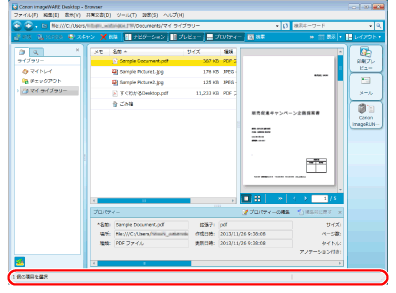Desktop Browserの画面
Desktop Browserの画面は、4つの「ペイン」と7つの「バー」で構成されています。また検索結果は別画面で表示されます。
ペイン
Desktop Browserの画面のうち、主に表示するためのエリアをペインと呼びます。
ナビゲーションペイン
ナビゲーションペインは、複数のライブラリーを使い分けたり、ライブラリー内のフォルダー構成を一覧したい場合に利用します。また、保存済みの検索条件を一覧表示できます。
[ライブラリー]タブが表示された状態では、ライブラリー、チェックアウトフォルダー、マイトレイのフォルダーがツリー表示されます。また、[検索条件]タブを選択すると、保存した検索条件が表示されます。[履歴]タブを選択すると、ファクスの送信履歴が表示されます。
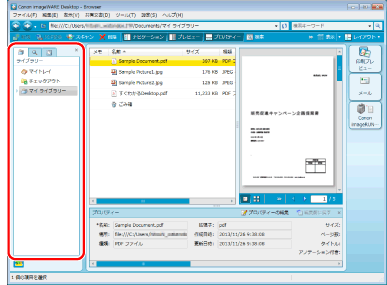
|
メモ
|
|
ファクス送信履歴オプション(別売)を利用するには、オプション利用のためのライセンス認証が必要です。
|
ファイルリストビューペイン
ナビゲーションペインで選択されたフォルダーの内容がアイコン、またはリストで表示されます。ファイルリストビューペインに表示された内容は、[表示]メニュー>[並べ替え]を使用して並べ替えられます。また、リスト表示を行っている場合は、詳細表示項目をクリックして、昇順または降順に並べ替えることができます。
ファイルリストビューペインで文書にメモを付けることができます。
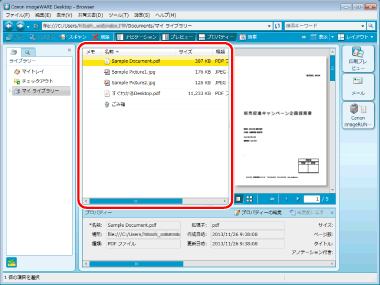
|
メモ
|
|
ファイルリストビューペインの表示は
|
プレビューペイン
ファイルリストビューペインで選択した文書のプレビューが表示されます。

プロパティーペイン
ナビゲーションペインやファイルリストビューペインで選択された文書やフォルダーの情報(プロパティー)が表示されます。

|
メモ
|
|
ファイルリストビューペイン以外の項目は、表示/非表示をツールボタンで切り替えられます。ペインを非表示にすると、その分他のペインを大きく表示できます。
Desktop Browser画面および各ペインはマウスのドラッグでサイズを変更できます。
Desktop Browser画面の四隅をドラッグして、Desktop Browser画面の大きさを変更できます。
|
検索画面
詳細検索の検索条件を設定して、検索を実行したり、検索条件を保存したりできます。
検索画面は、ツールバーの を押すと、別画面で表示されます。
を押すと、別画面で表示されます。
 を押すと、別画面で表示されます。
を押すと、別画面で表示されます。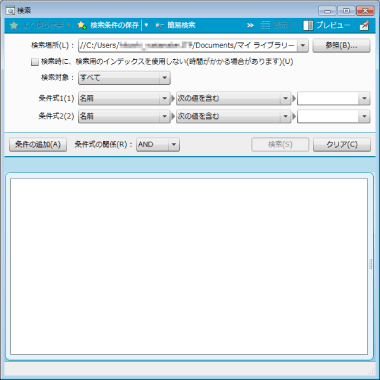
|
メモ
|
 (Browserの前面に表示)をクリックすると、検索画面を常にDesktop Browserの前面に表示できます。 (Browserの前面に表示)をクリックすると、検索画面を常にDesktop Browserの前面に表示できます。 |
バー
Desktop Browserの画面のうち、主に操作のために横または縦に項目が並んだ領域をバーと呼びます。
メニューバー
ライブラリーの管理、ライブラリーに保管されている文書やフォルダーの操作、マイトレイに保管されている文書の操作、Desktop Browserの表示方法の設定などをメニューから行います。

アドレスバー
選択されているライブラリー、マイトレイ、フォルダーのパスを表示します。また、[戻る]、[進む]、[上へ]、[最新の情報に更新]など、ファイルリストビューペインの表示を切り替えます。

|
メモ
|
|
|
簡易検索バー
キーワードを入力して簡易検索を行います。
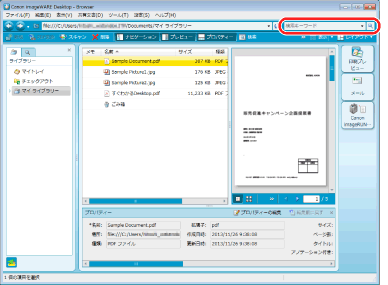
ツールバー
ライブラリーに保管されている文書やフォルダーの操作、マイトレイに保管されている文書の操作、各ペインの表示/非表示などをツールバーのボタンで行います。ツールバーのボタンは、表示/非表示を切り替えることができます。
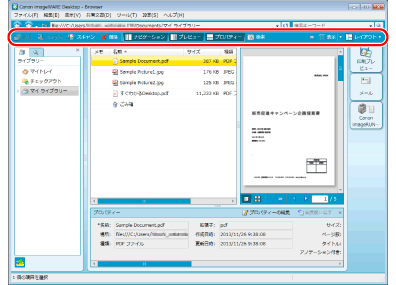
インプットバー
imageRUNNER ADVANCEのカスタムメニューにマイボタンを設定します。

アウトプットバー
アプリケーションやデバイスとの連携を設定したり、利用することができます。また、共有するフォルダーを設定して、文書の回覧に利用することができます。

ステータスバー
ファイルリストビューペインでファイルを選択しているときは、選択している数を表示します。ファイルを選択していないときは、ファイルリストビューペインに表示しているフォルダーとファイルの総数を表示します。